Win10 dmp文件怎么打开?Win10获取DMP文件并打开查看的方法
发布时间:2017-04-06 21:46:00 浏览数:
从Win8系统开始,蓝屏就不再显示详细的代码了,虽然觉的比较亲切一些,不过遇到问题就比较难以找到故障原因。而Win10也一样,不过我们可以通过查看DMP文件(Win10 dmp是什么文件?)来进行判断问题所在。
一、找到Dmp文件所在。
1、右键点击“此电脑”,然后在右键菜单中选择“属性”;
2、选择高级系统设置,并在高级选项卡下点击“启动和故障恢复设置”。
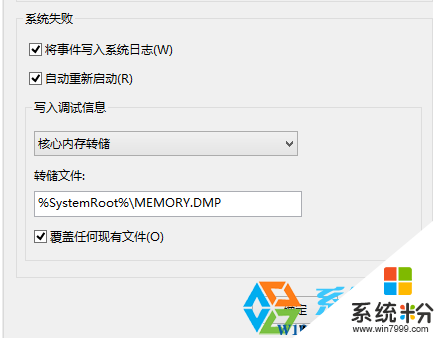
二、打开dmp文件
1、下载并安装“Debugging Tools”;
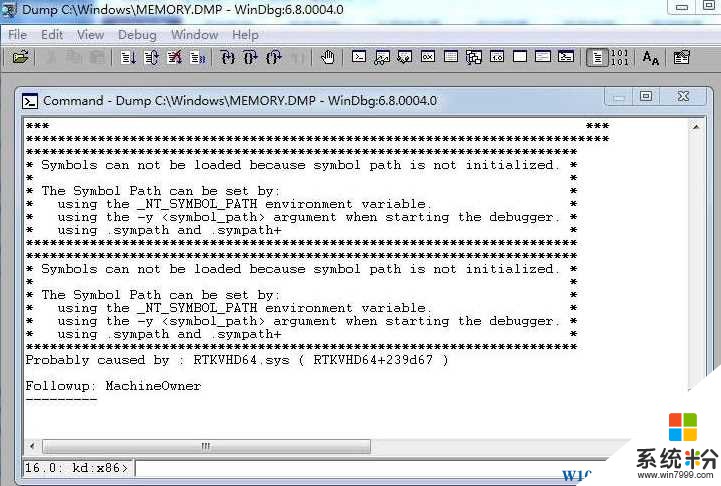
2、安装完成后,在开始菜单所有程序中可以看到“Debugging Tools for Windows (x86)”的文件夹,将其展开,点击“WinDbg”
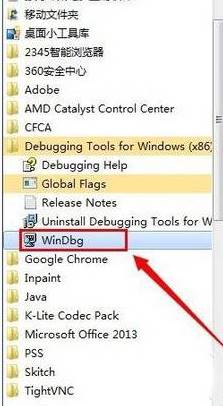
3、在WinDbg中点击【File】-----【Open Crash Dump】选择.DMP文件打开,在在弹出框中点击“yes”;
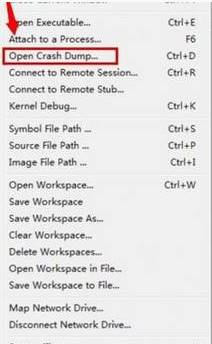
4、就可以打开DMP文件了。
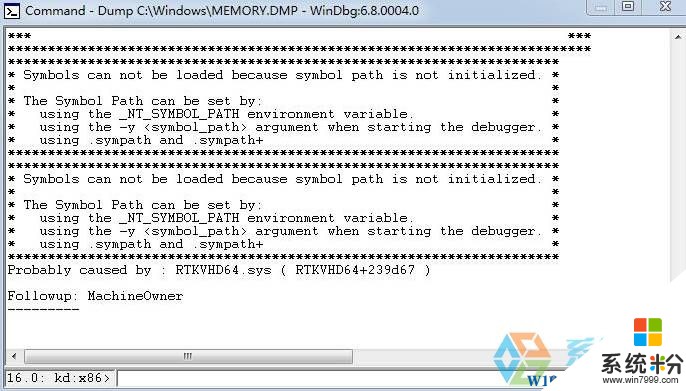
以上就是Win10系统dmp文件的获取方法和打开方法了。
一、找到Dmp文件所在。
1、右键点击“此电脑”,然后在右键菜单中选择“属性”;
2、选择高级系统设置,并在高级选项卡下点击“启动和故障恢复设置”。
3、将写入调试信息设置为“核心内存转储”,文件默认位置在%SystemRoot%\MEMORY.DMP。
以就是C:\Windows\下的Memory.dmp 或是c盘\WINDOWS\Minidump的以dmp为后缀名的文件
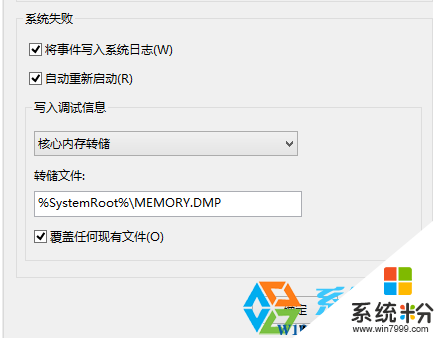
二、打开dmp文件
1、下载并安装“Debugging Tools”;
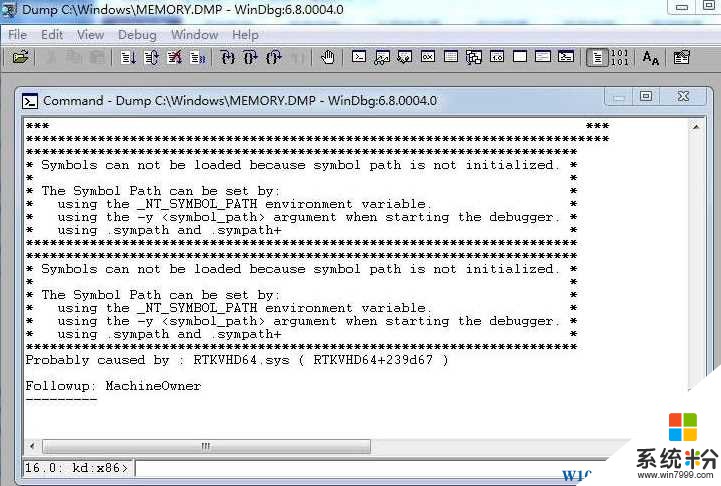
2、安装完成后,在开始菜单所有程序中可以看到“Debugging Tools for Windows (x86)”的文件夹,将其展开,点击“WinDbg”
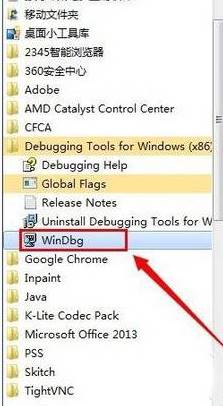
3、在WinDbg中点击【File】-----【Open Crash Dump】选择.DMP文件打开,在在弹出框中点击“yes”;
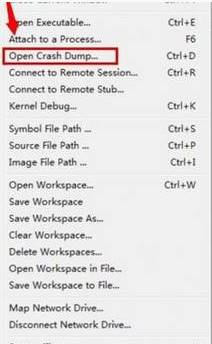
4、就可以打开DMP文件了。
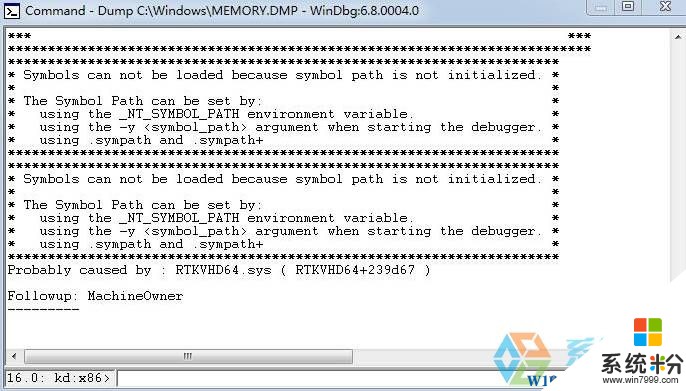
以上就是Win10系统dmp文件的获取方法和打开方法了。